「電子書籍や書類のアプリをつくってみたい」
「プリントや画像を見やすいように配ってみたい」
「ゲームの中で本を読みたい」
でも
「ムズかしそう」
と悩んでいませんか?
このページでは、だれでも、できる方法でゲームのつくり方を紹介しています
今回はUnityというソフトをつかって、モバイル用の電子書籍&書類アプリのつくり方を紹介します
ぜひ、チャレンジしてください

次の目次の流れにそって紹介します
・Unityをはじめて聞いた方

Unityとはゲームをつくためのソフトです
Unityは世界でもっとも使われているゲームをつくるためのソフトです
公式サイトからインストールプログラムをダウンロードすることができます
<Unity公式サイト>
https://unity.com/ja

Unityのインストールの方法を次のページで紹介しています
ぜひ、合わせてご覧ください
<UNITYのインストール方法と 初めての使い方を 紹介しているページ>
https://illust55.com/2018/
・モバイル用の電子書籍&書類アプリをつくろう
・電子本の部品をダウンロードしよう
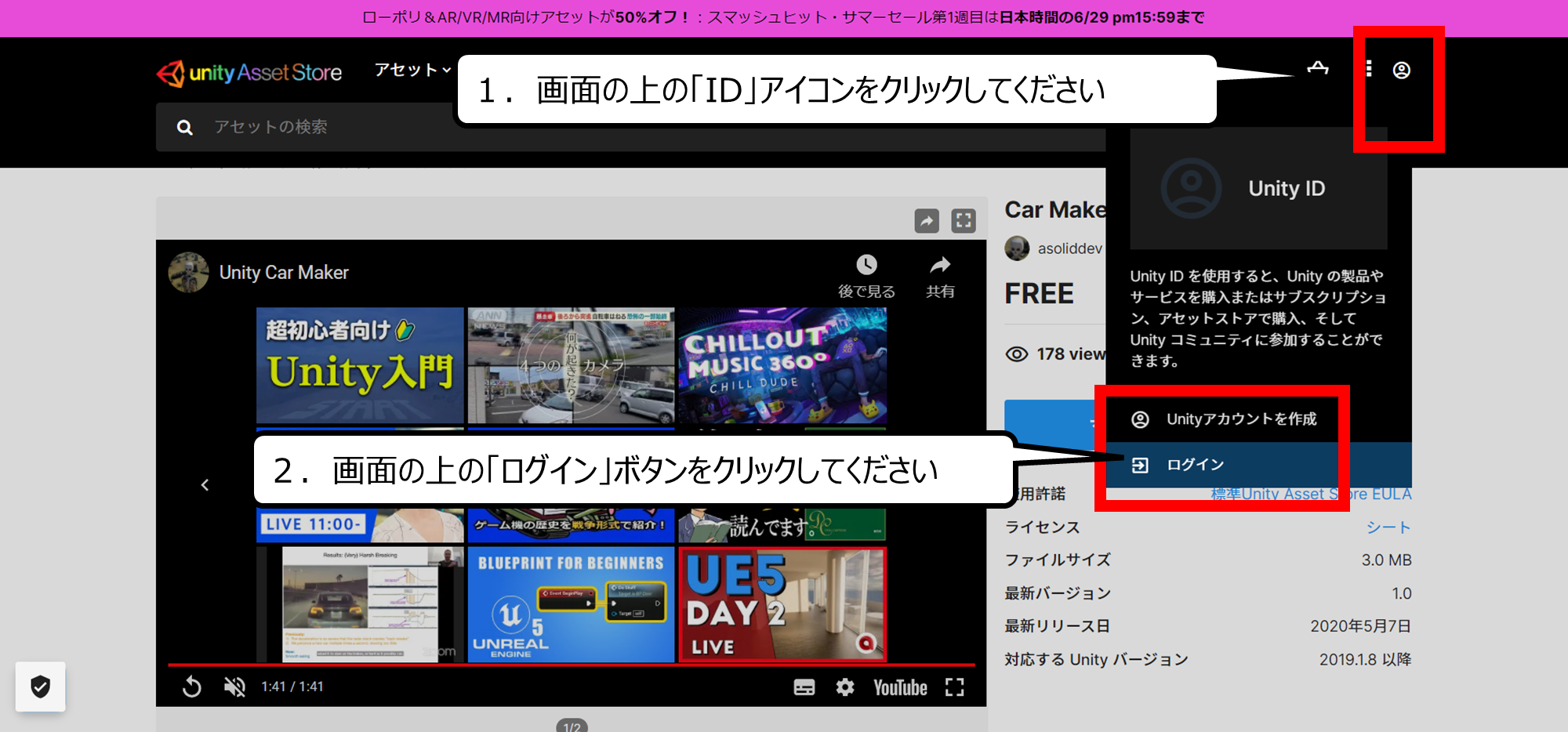

はじめに、 ゲーム部品のダウンロードの準備をします
公式のサイトにアクセスしてください
1.公式のゲームの部品のサイトにアクセスしてください
https://assetstore.unity.com/
2.画面の上の「ID」アイコンをクリックしてください
3.画面の上の「ログイン」ボタンをクリックしてください
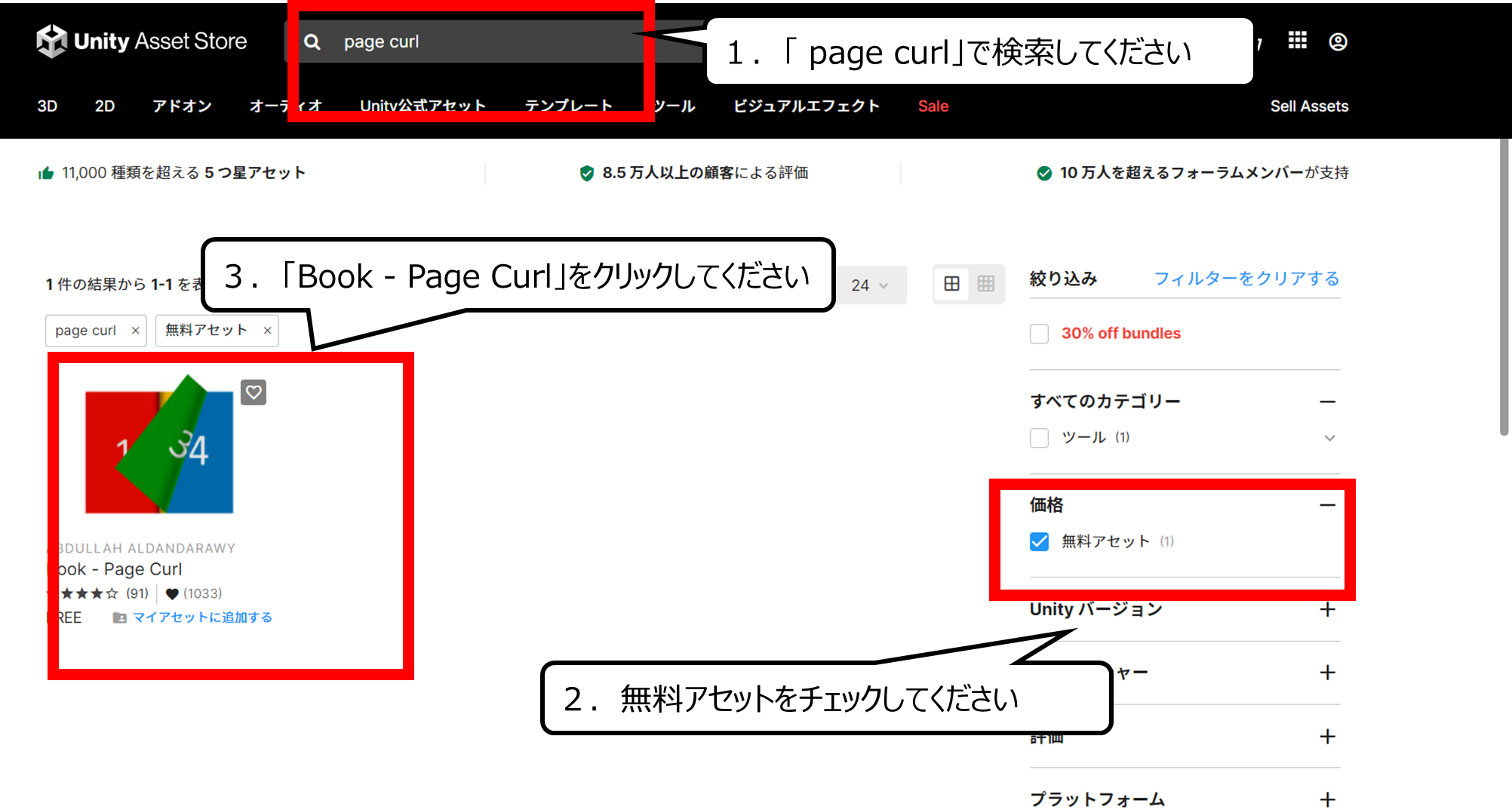

本のつくるための部品をさがします
1.「 page curl」で検索してください
2.無料アセットをチェックしてください
3.「Book – Page Curl」をクリックしてください
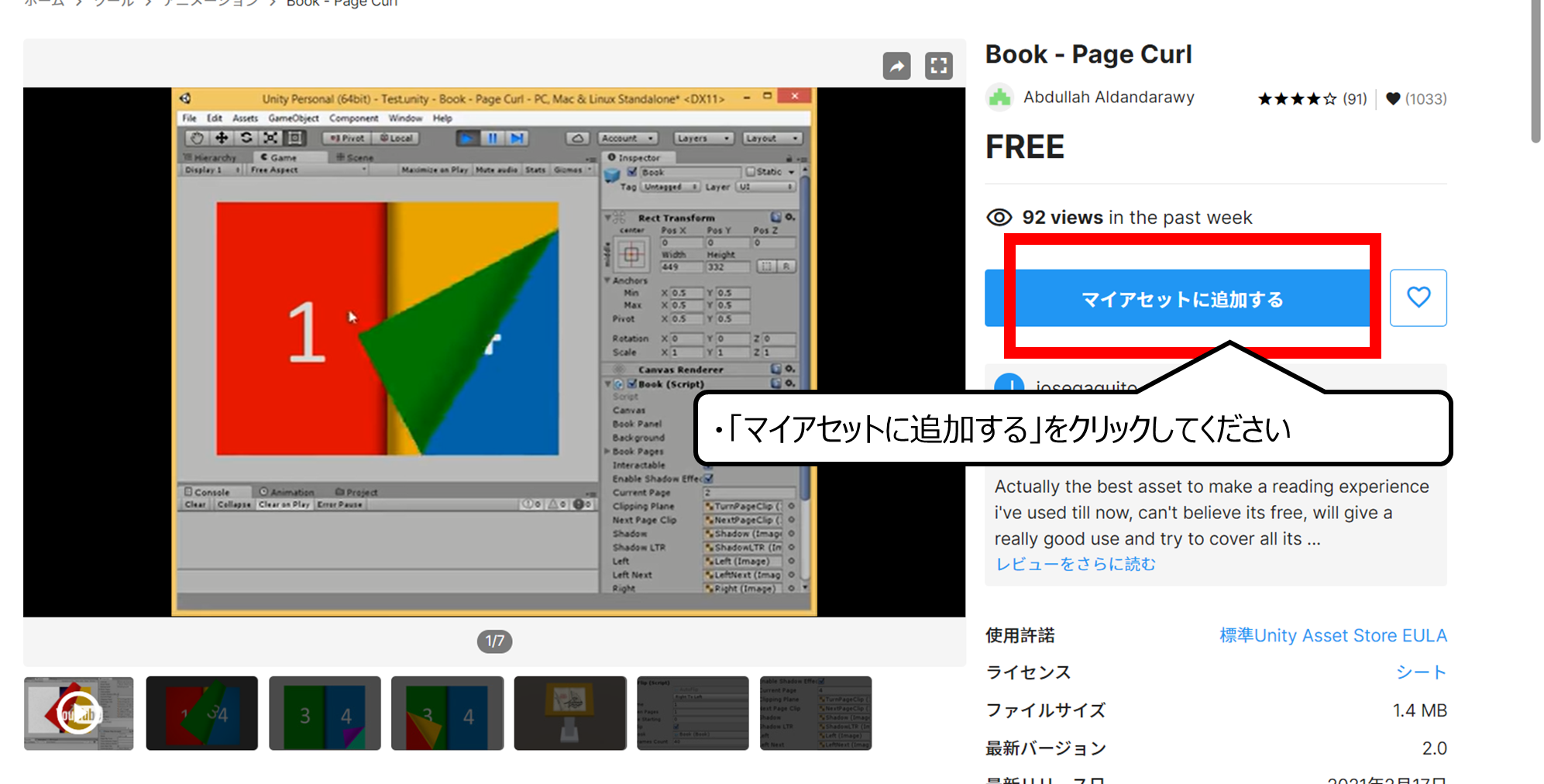

本をつくるための 部品をダウンロードする準備をします
・「マイアセットに追加する」をクリックしてください
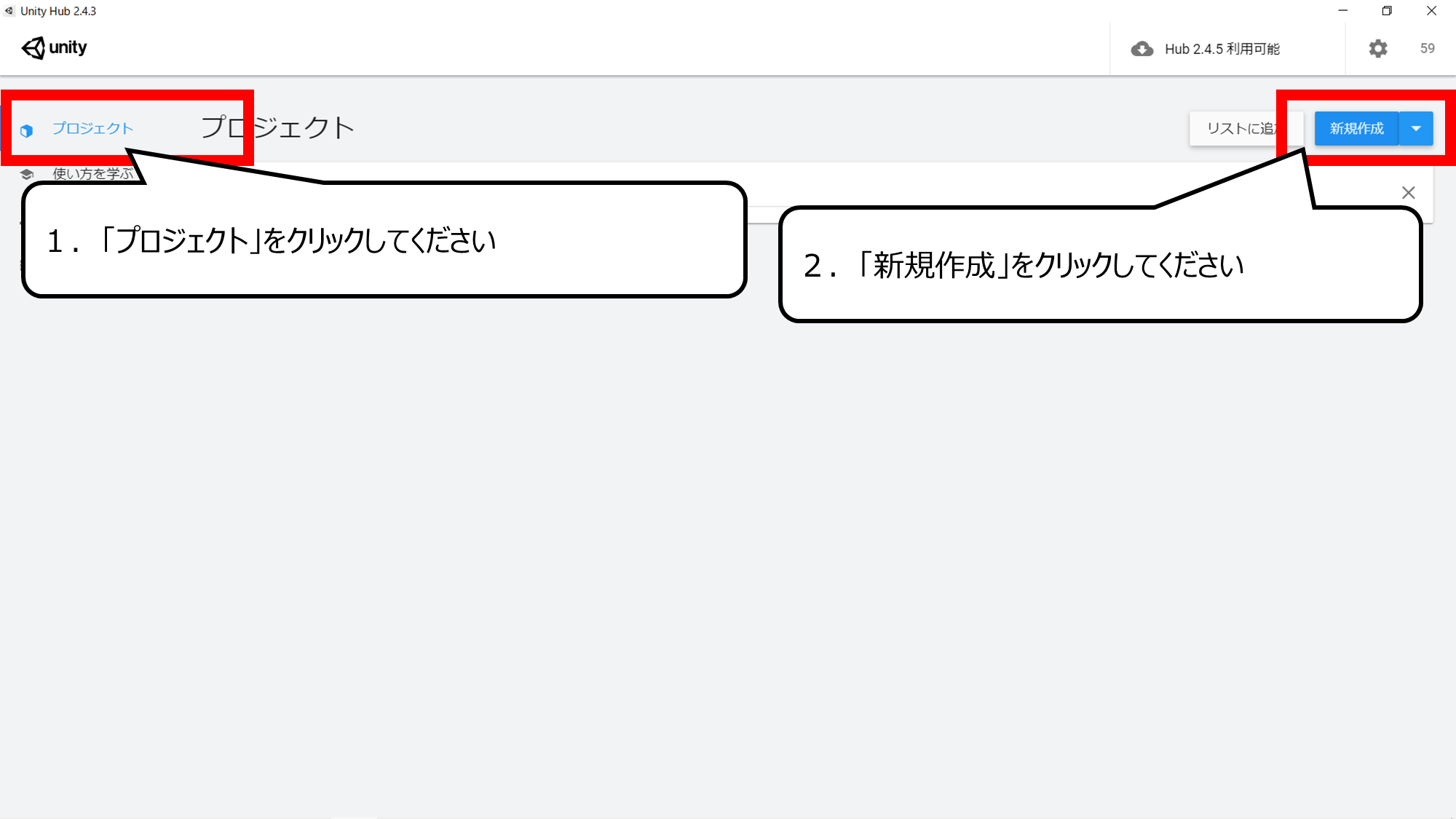

Unityを起動してください
1.「プロジェクト」をクリックしてください
2.「新規作成」をクリックしてください
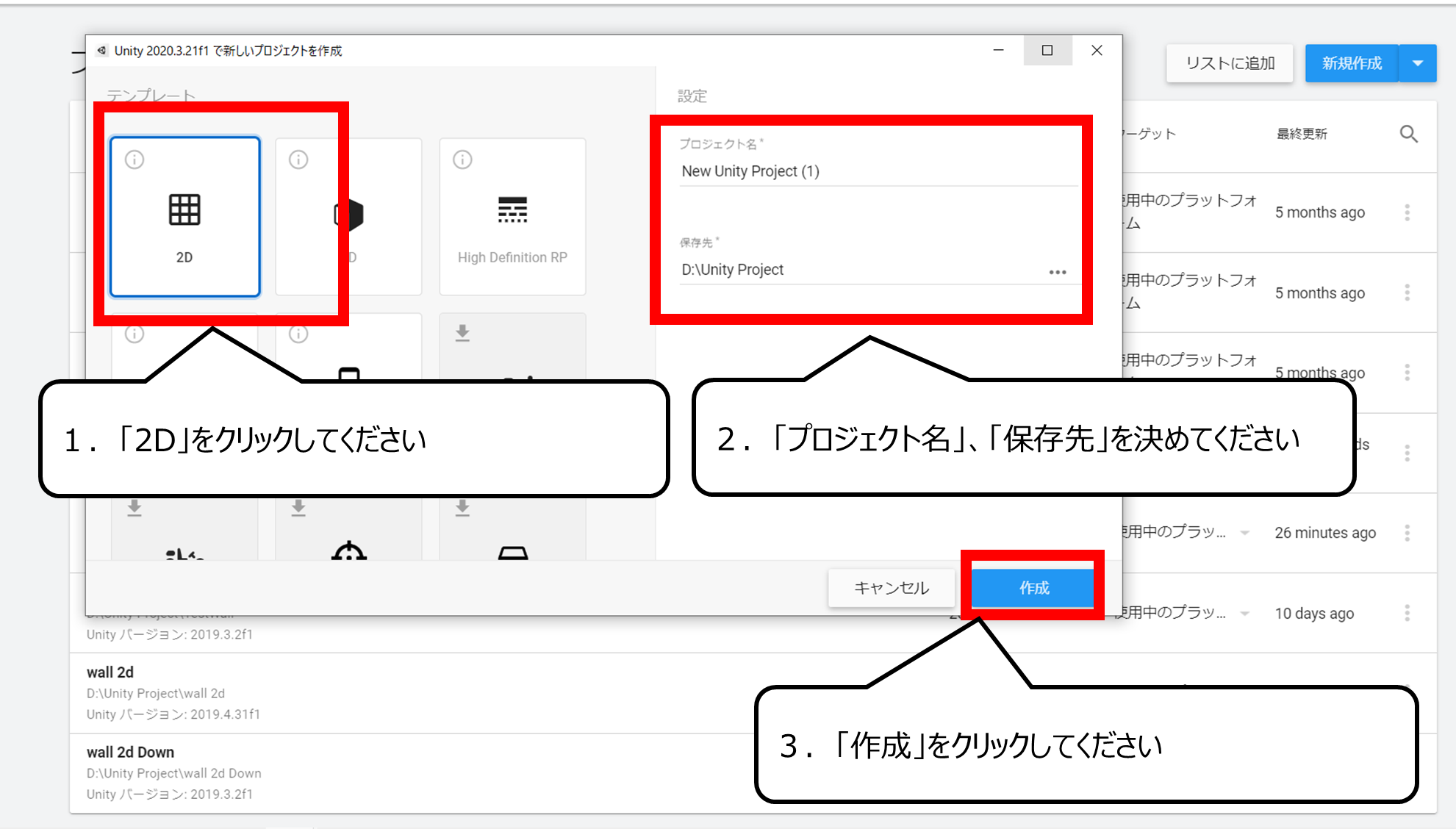

2Dのプロジェクトをつくります
1.「2D」をクリックしてください
2.「プロジェクト名」、「保存先」を決めてください
3.「作成」をクリックしてください
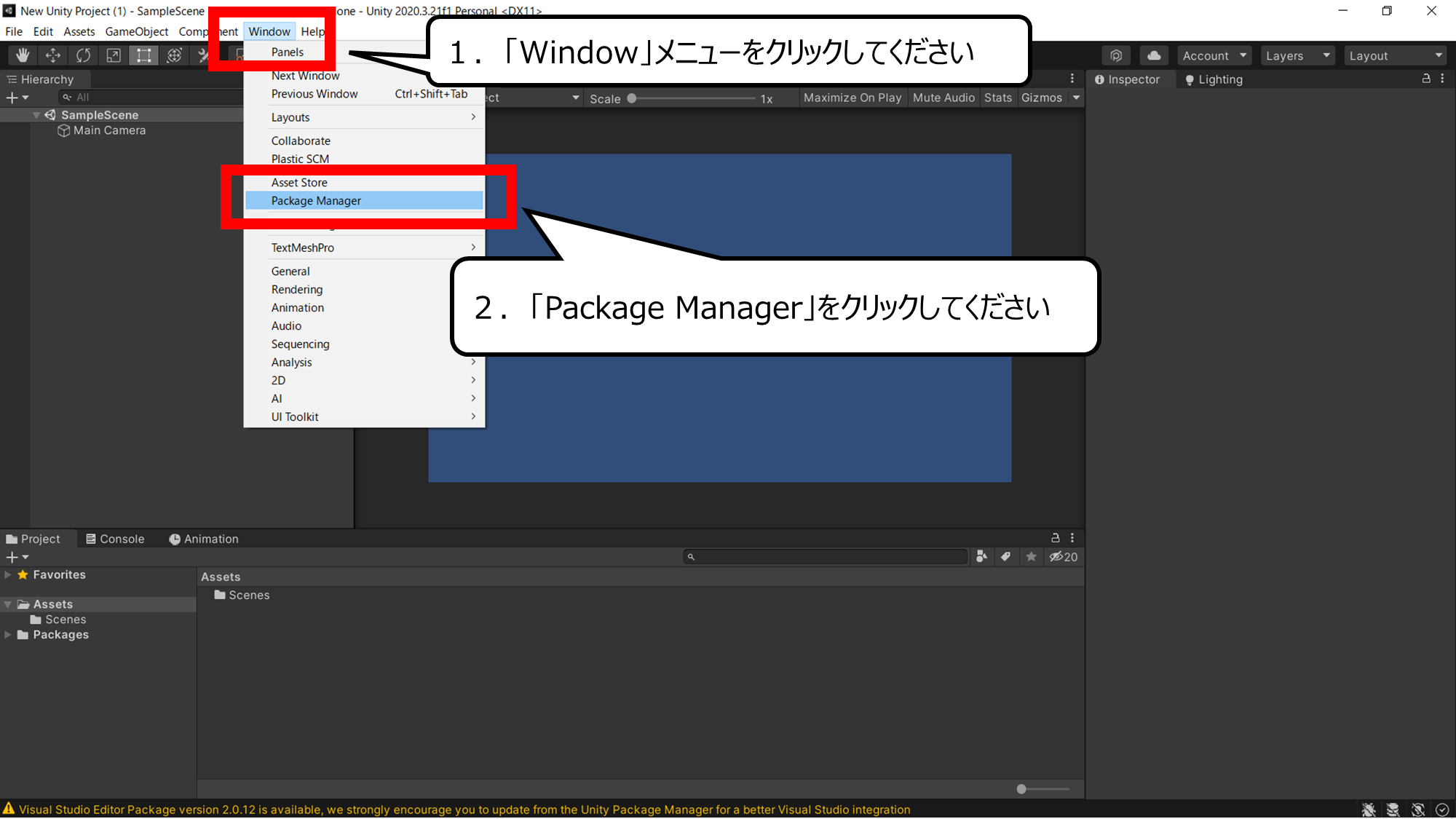

自分の部品を表示します
1.「Window」メニューをクリックしてください
2.「Package Manager」をクリックしてください
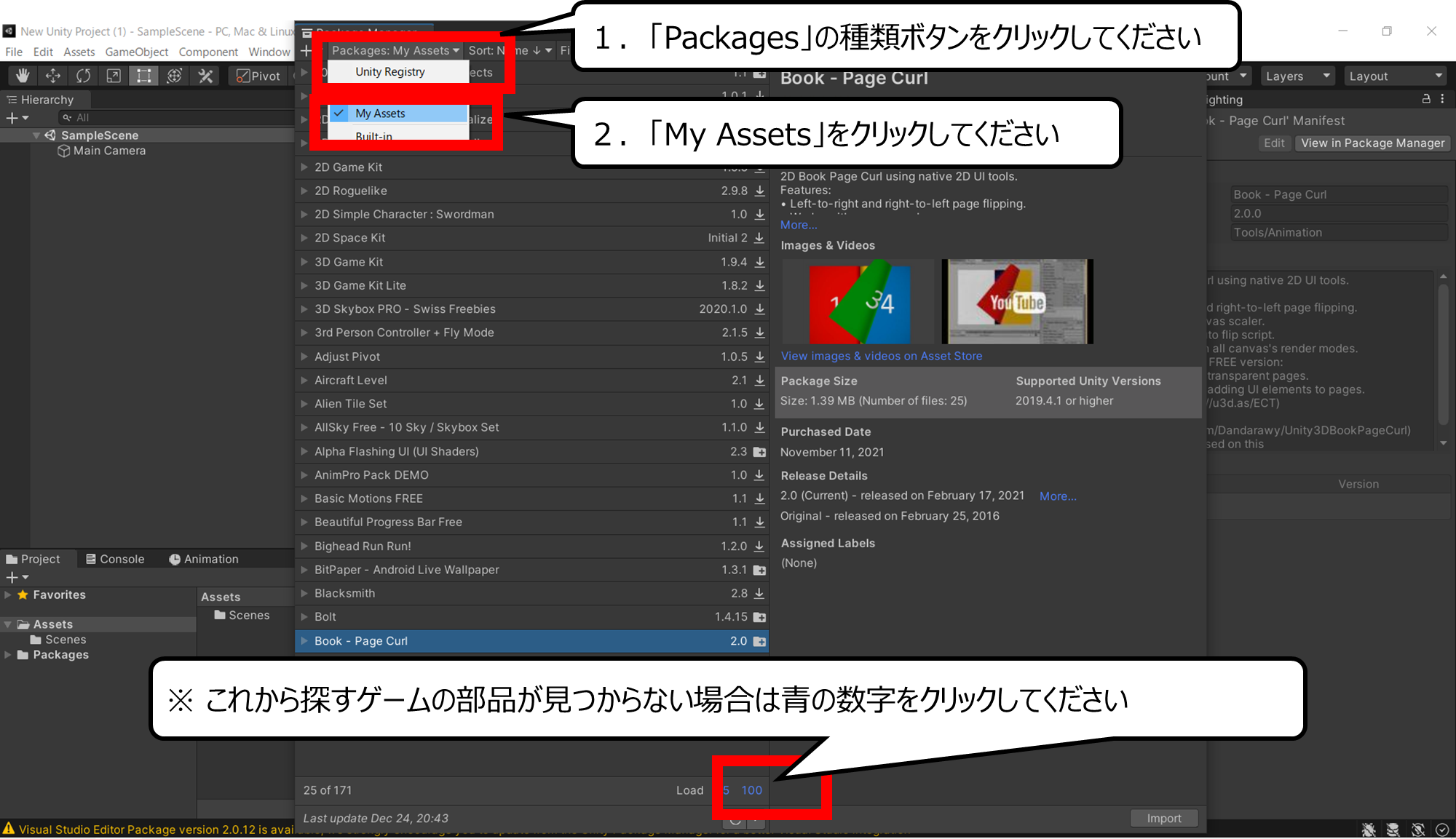

ダウンロードできる、自分の部品が現れます
1.「Packages」の種類ボタンをクリックしてください
2.「My Assets」をクリックしてください
※ これから探すゲームの部品が見つからない場合は青の数字をクリックしてください
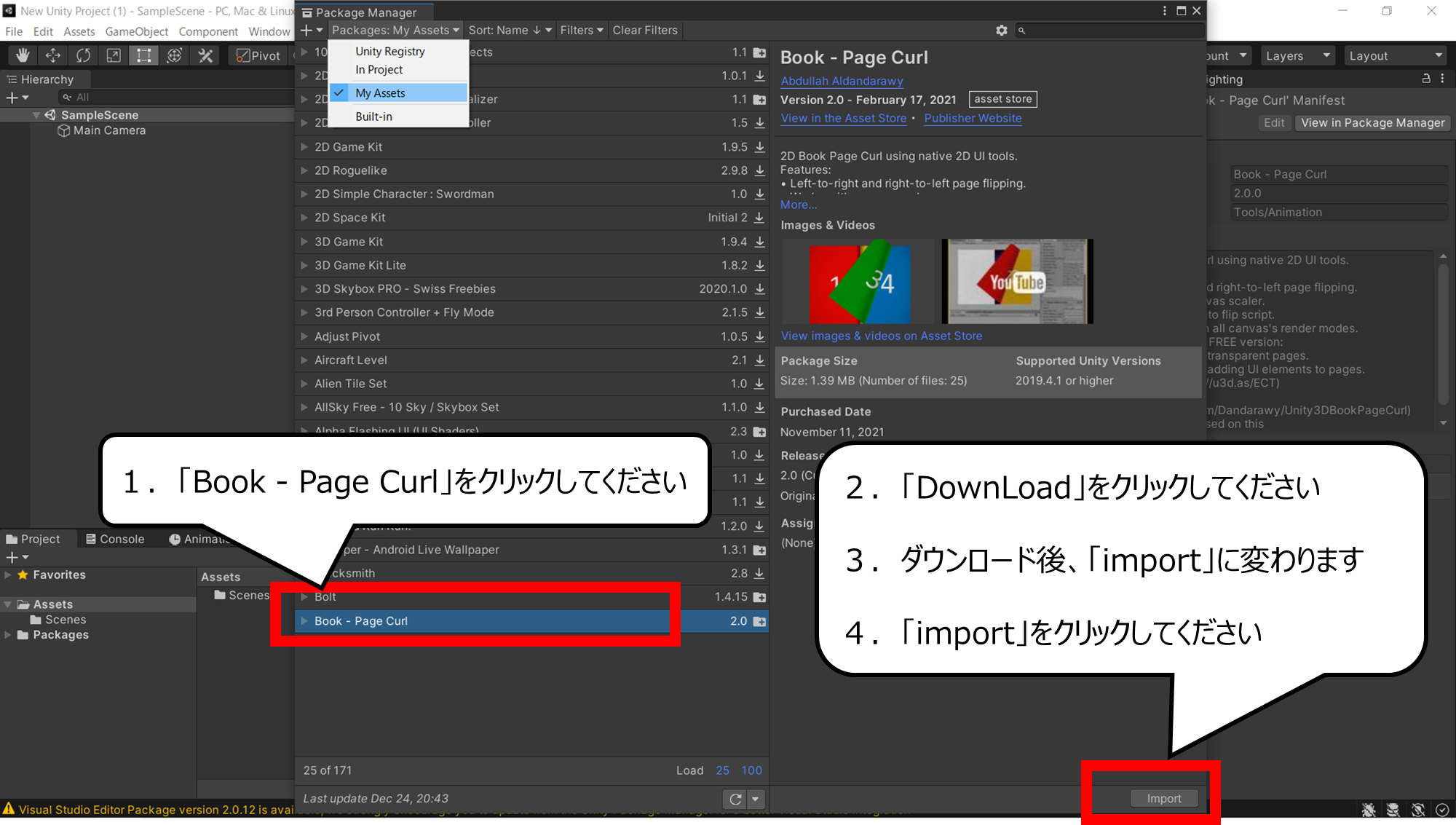

本の部品をダウンロードします
1.「Book – Page Curl」をクリックしてください
2.「DownLoad」をクリックしてください
3.ダウンロード後、「import」に変わります
4.「import」をクリックしてください
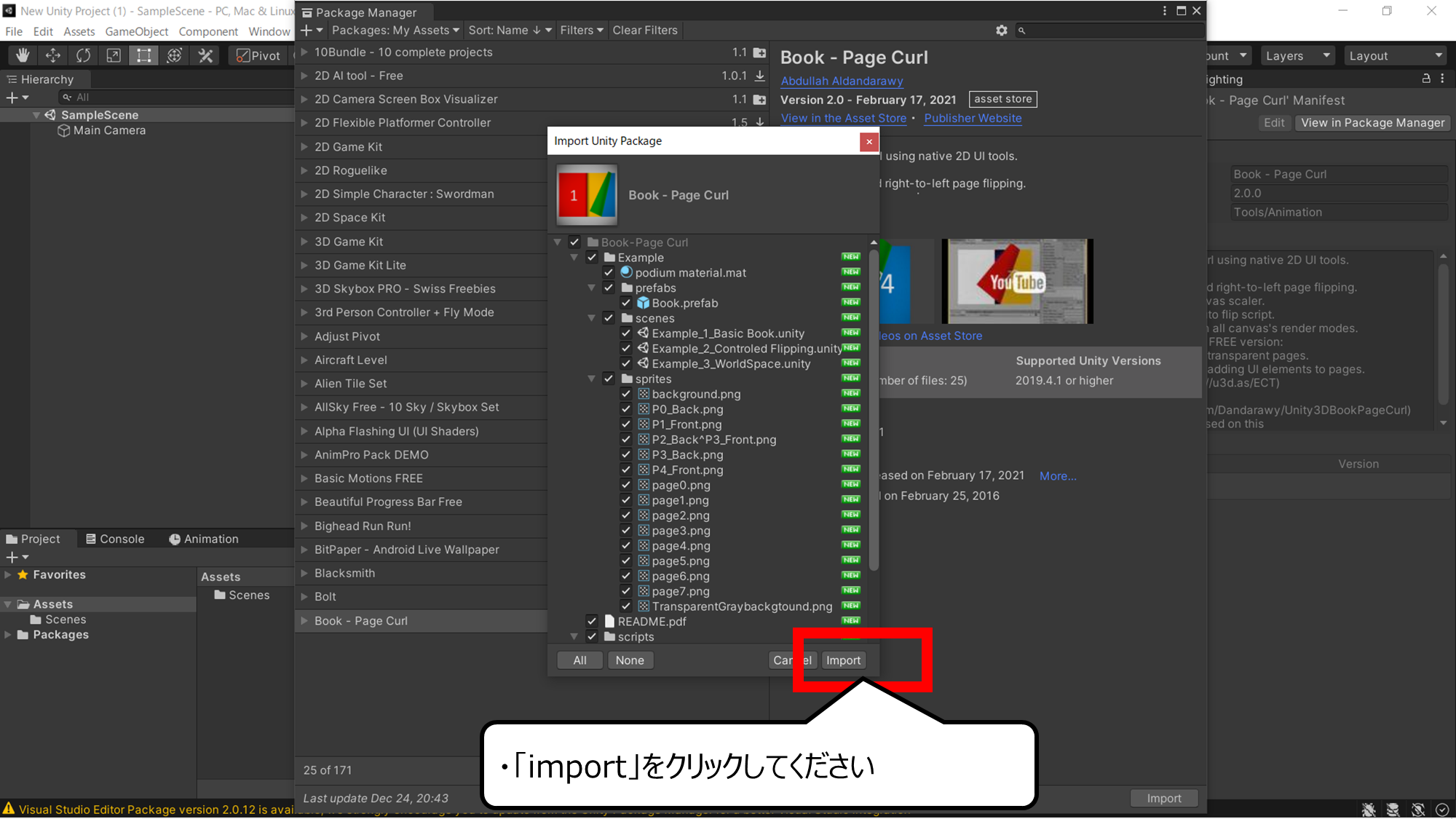

ダウンロードした部品をプロジェクトに取り込みます
・「import」をクリックしてください
・サンプルを見て、どのような電子本をつくれるのか知ろう
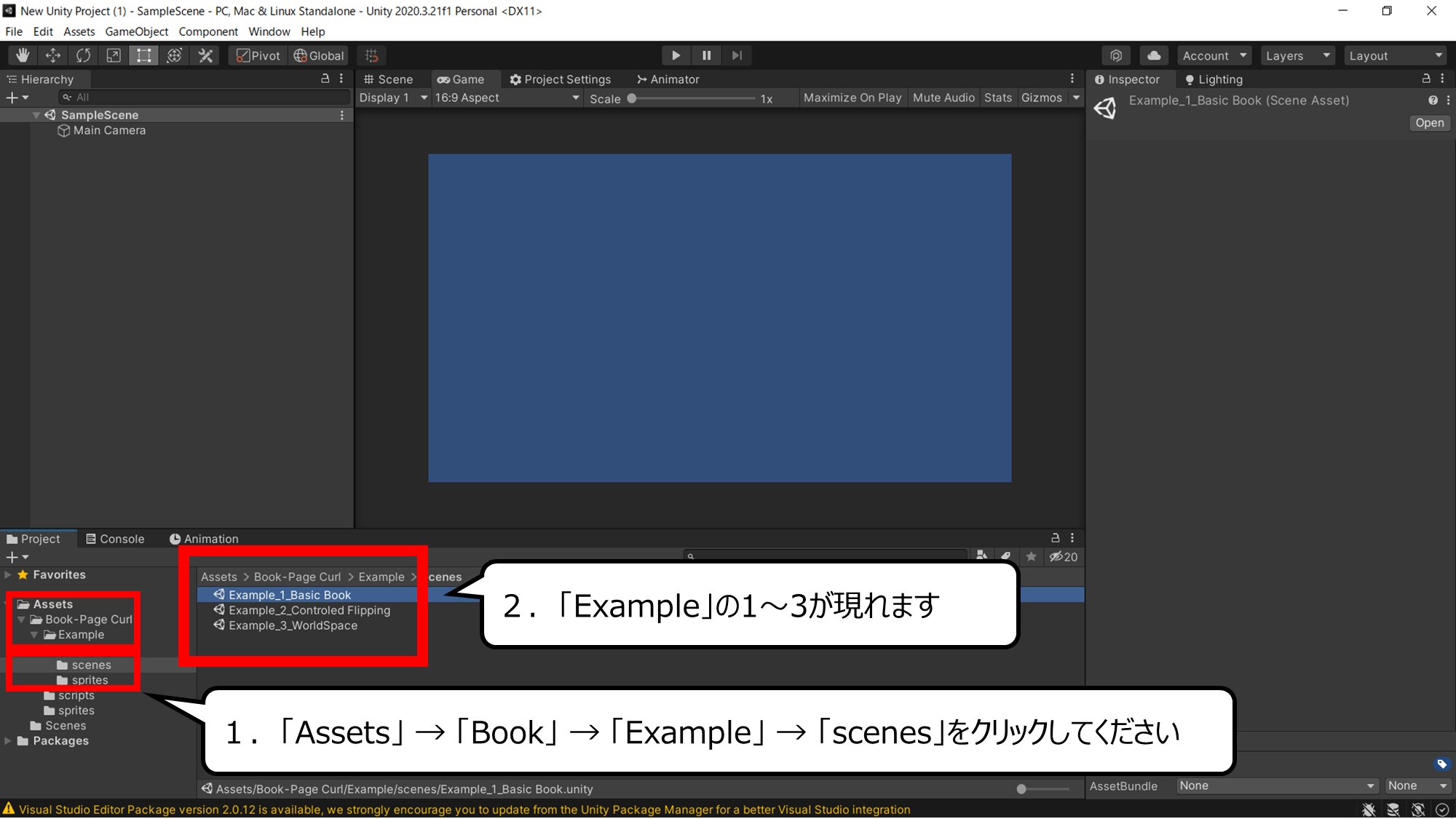

用意されている サンプルが現れます
1.「Assets」 → 「Book」 → 「Example」 → 「scenes」をクリックしてください
2.「Example」の1~3が現れます
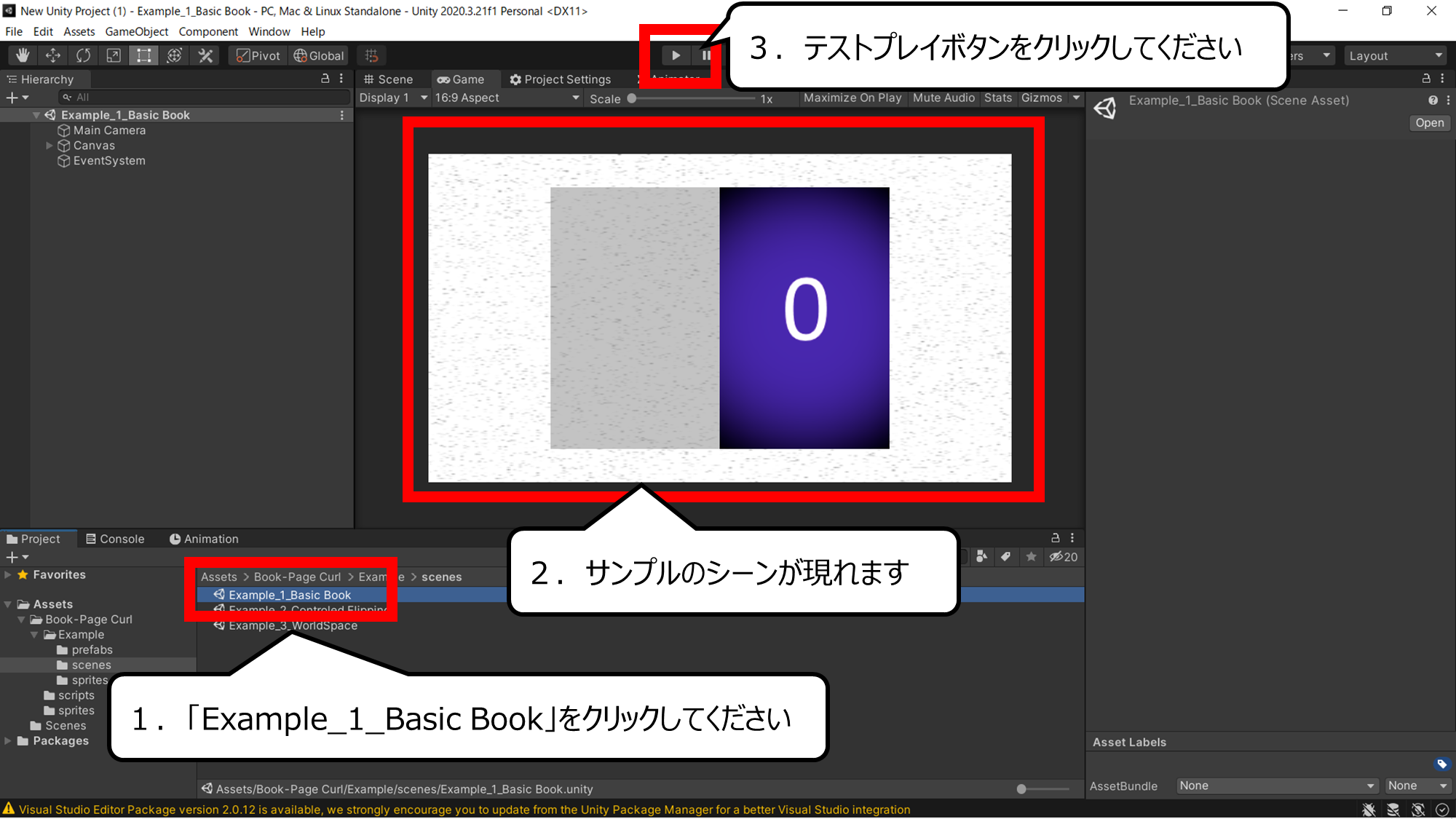

サンプルの電子本が現れます
1.「Example_1_Basic Book」をクリックしてください
2.サンプルのシーンが現れます
3.テストプレイボタンをクリックしてください
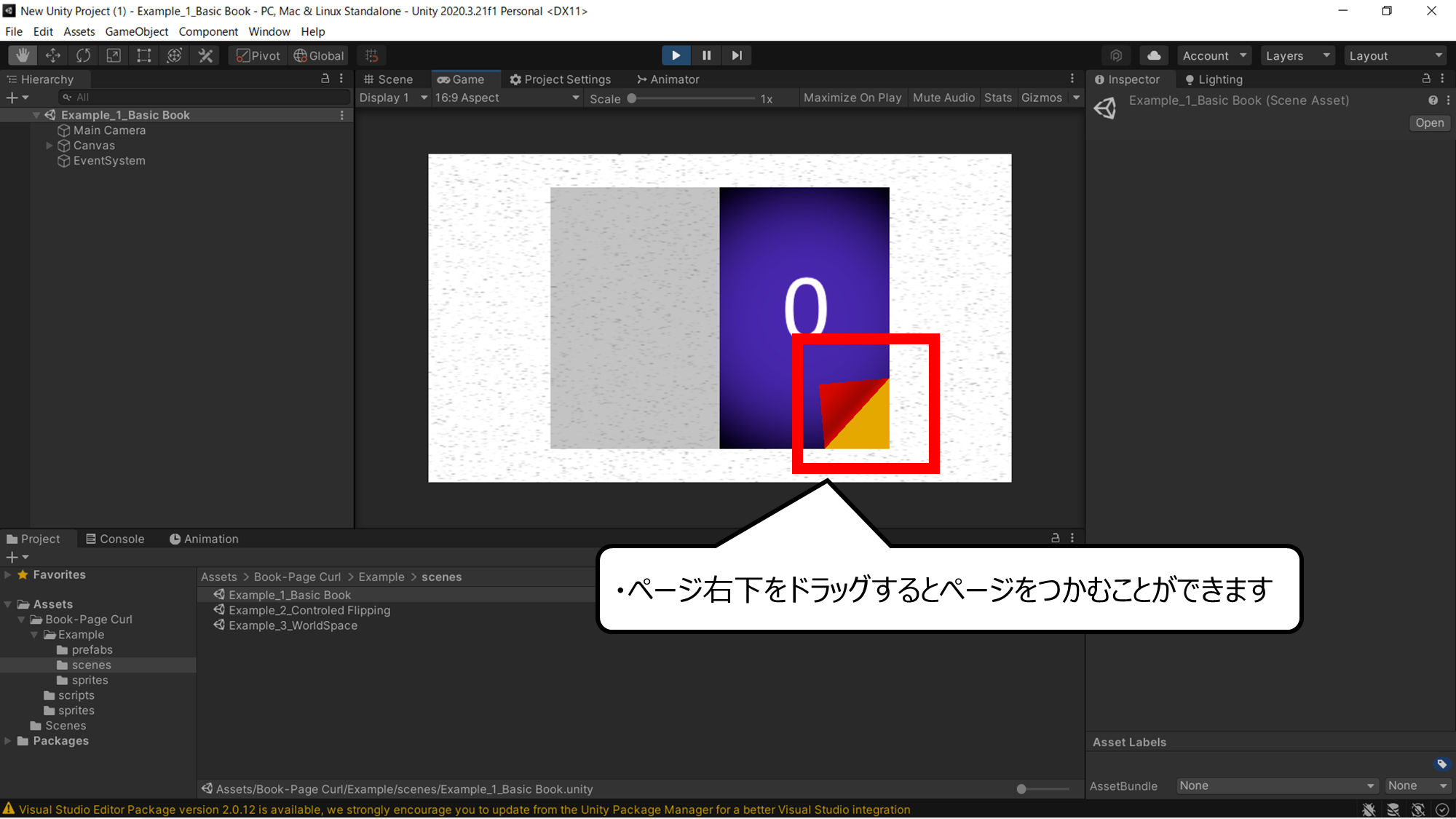

ページをマウスやタッチでつまむことができます
・ページ右下をドラッグするとページをつかむことができます
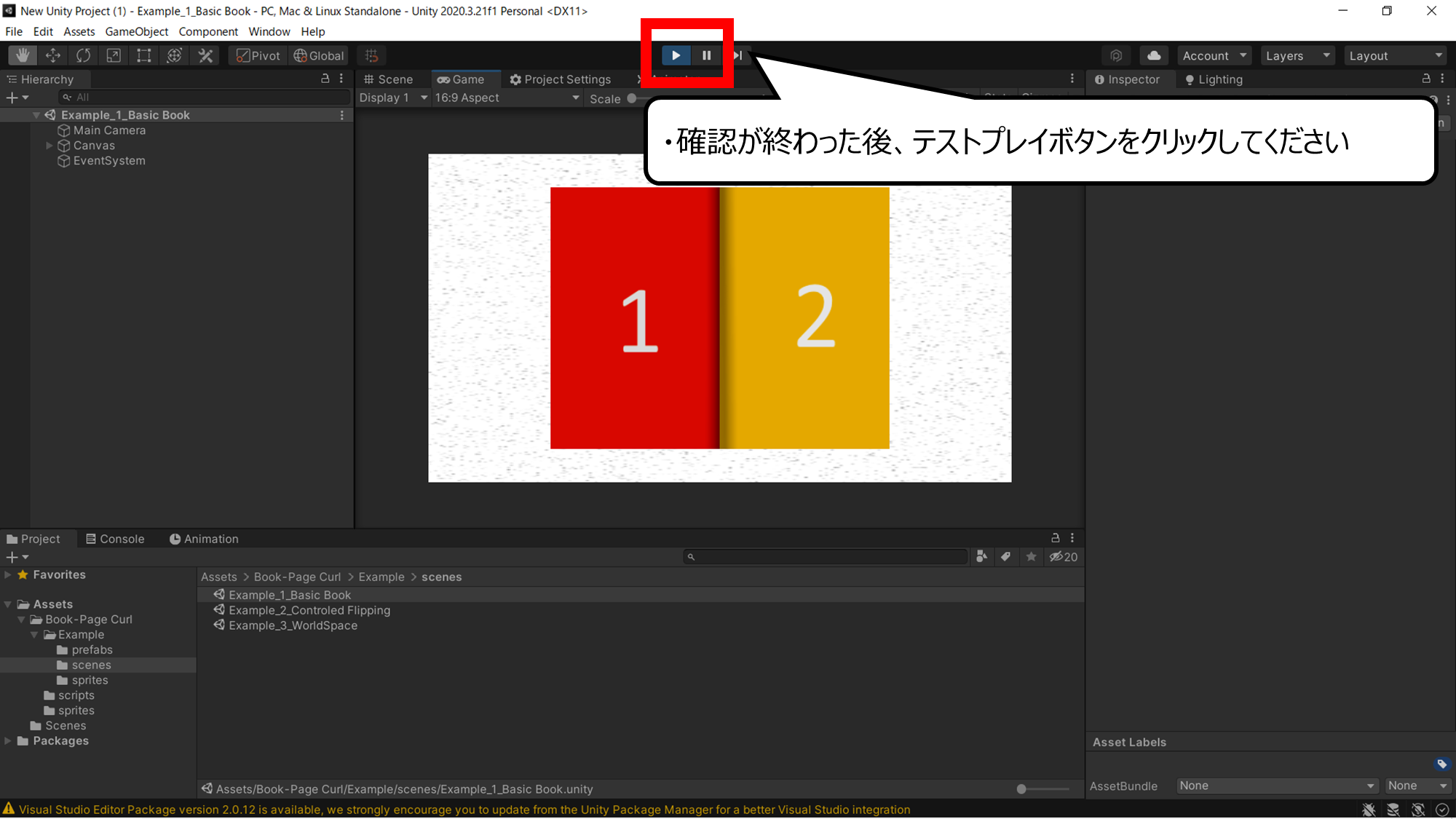

確認が終わったら、テストプレイボタンをクリックして元に戻ります
・確認が終わった後、テストプレイボタンをクリックしてください
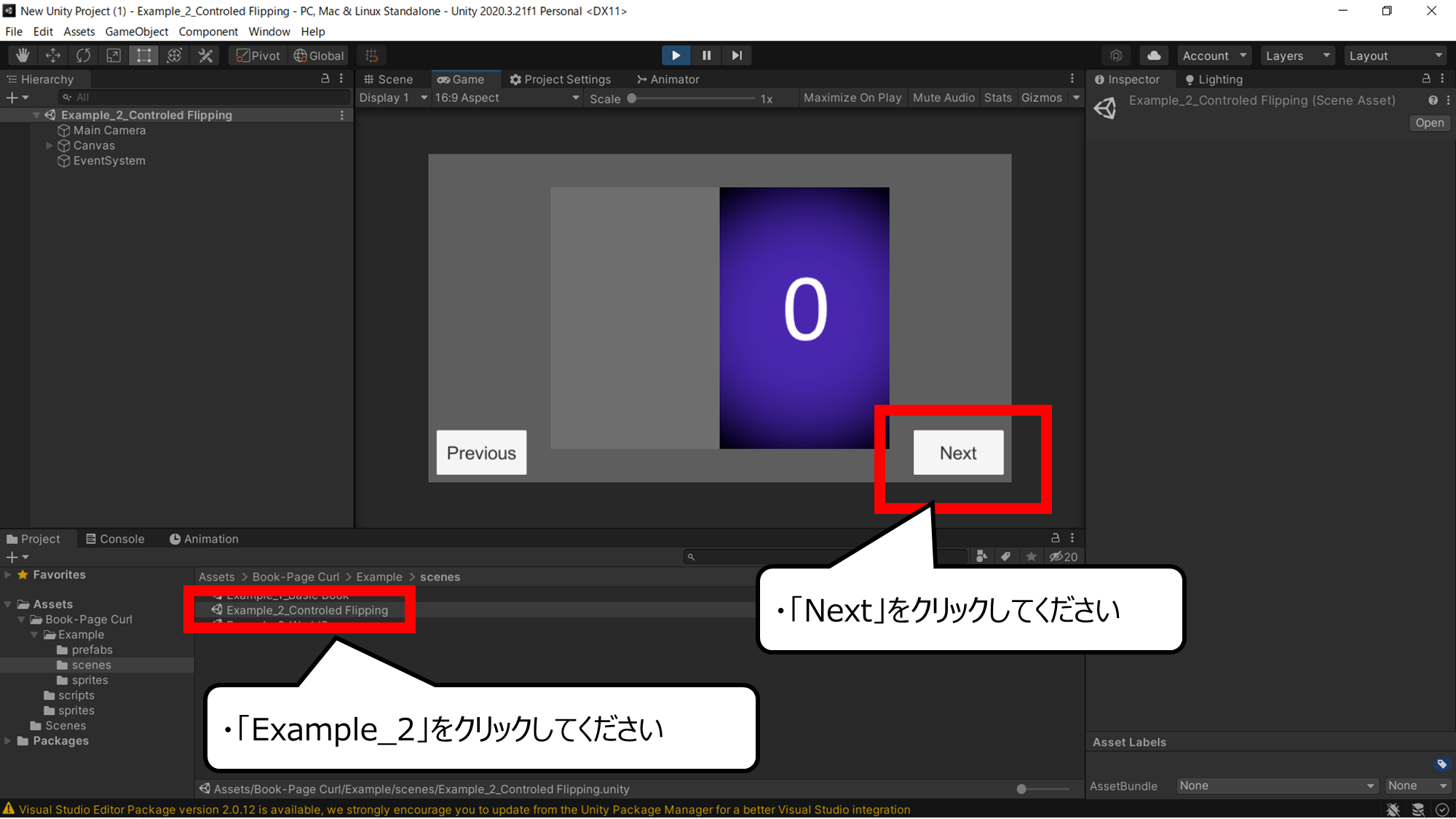

2番目のサンプルはボタンをタッチして、ページを進めることができます
1.「Example_2」をクリックしてください
2.テストプレイボタンをクリックしてください
3.「Next」をクリックしてください


モバイル画面でも自動で大きさが変わります
1.「Game」タブをクリックしてください
2.「Aspect」タブからタテ長の画面をクリックしてください
3.ボタンとページの大きさが変わります
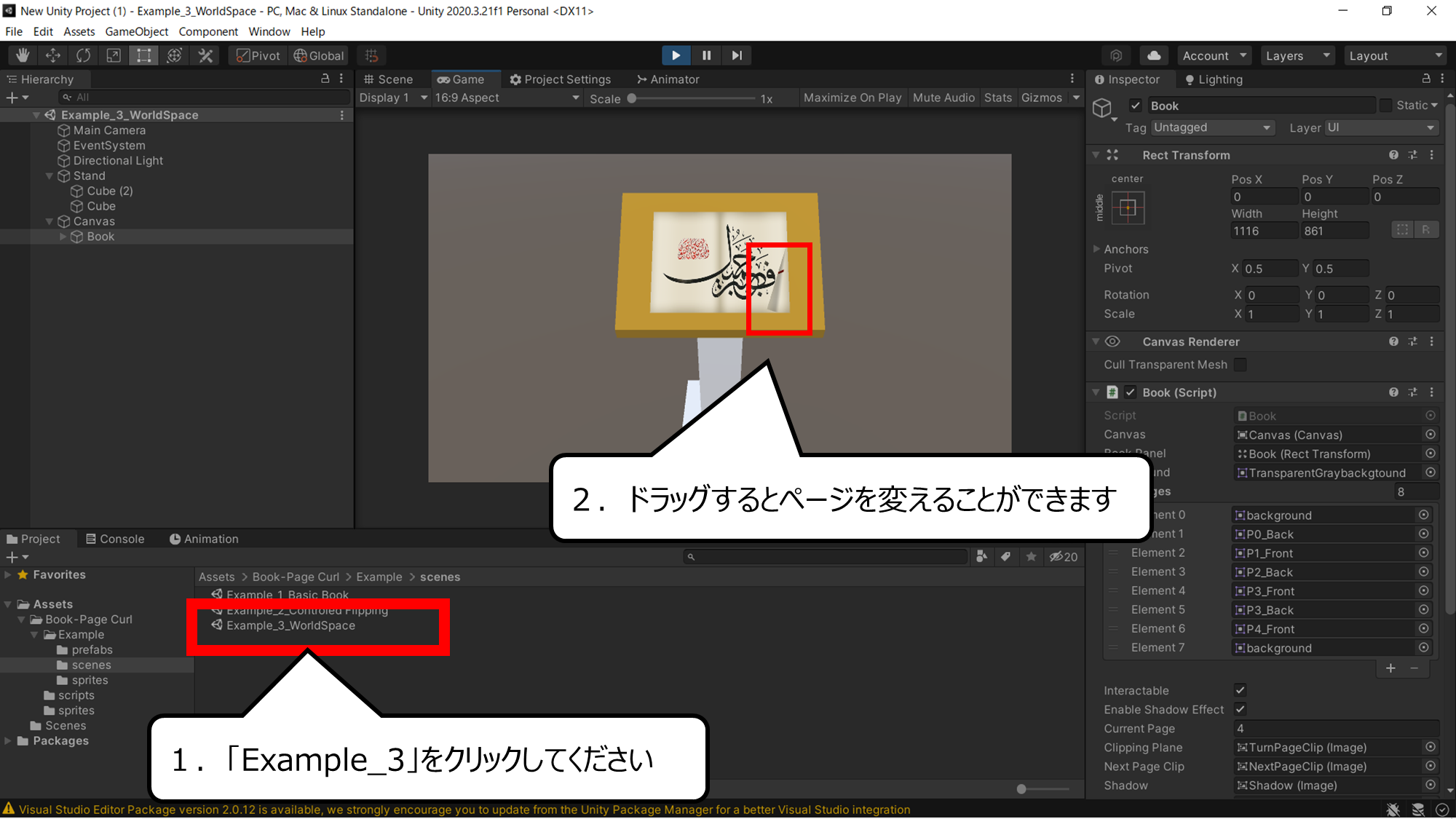

3番目は3Dオブジェクトと電子本が合わさったサンプルになります
1.「Example_3」をクリックしてください
2.テストプレイボタンをクリックしてください
3.ドラッグするとページを変えることができます
・サンプルの電子本のページを変えて自分の本をつくろう
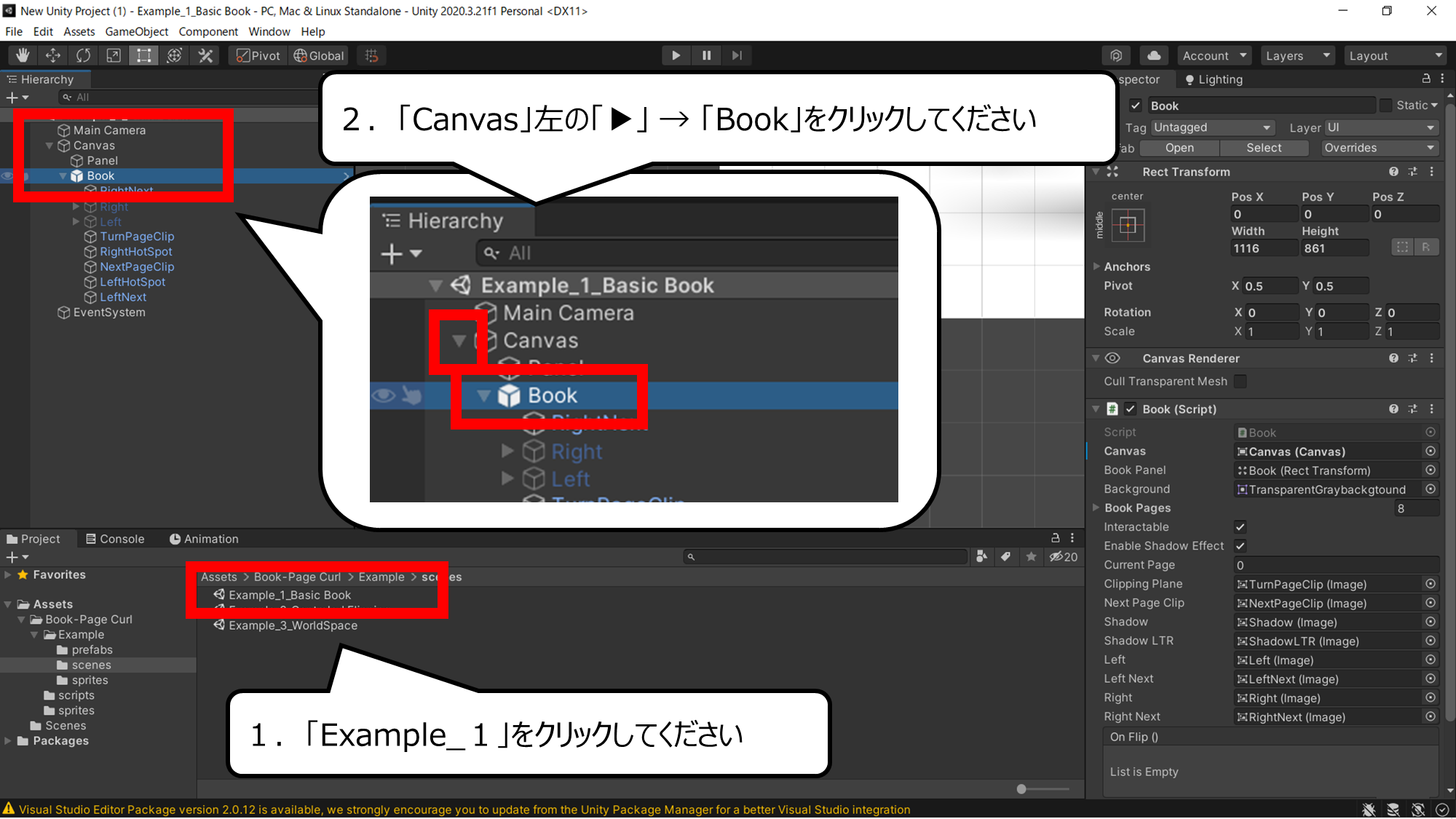

ページを変える方法を紹介します
1.「Example_1」をクリックしてください
2.「Canvas」左の「▶」 → 「Book」をクリックしてください
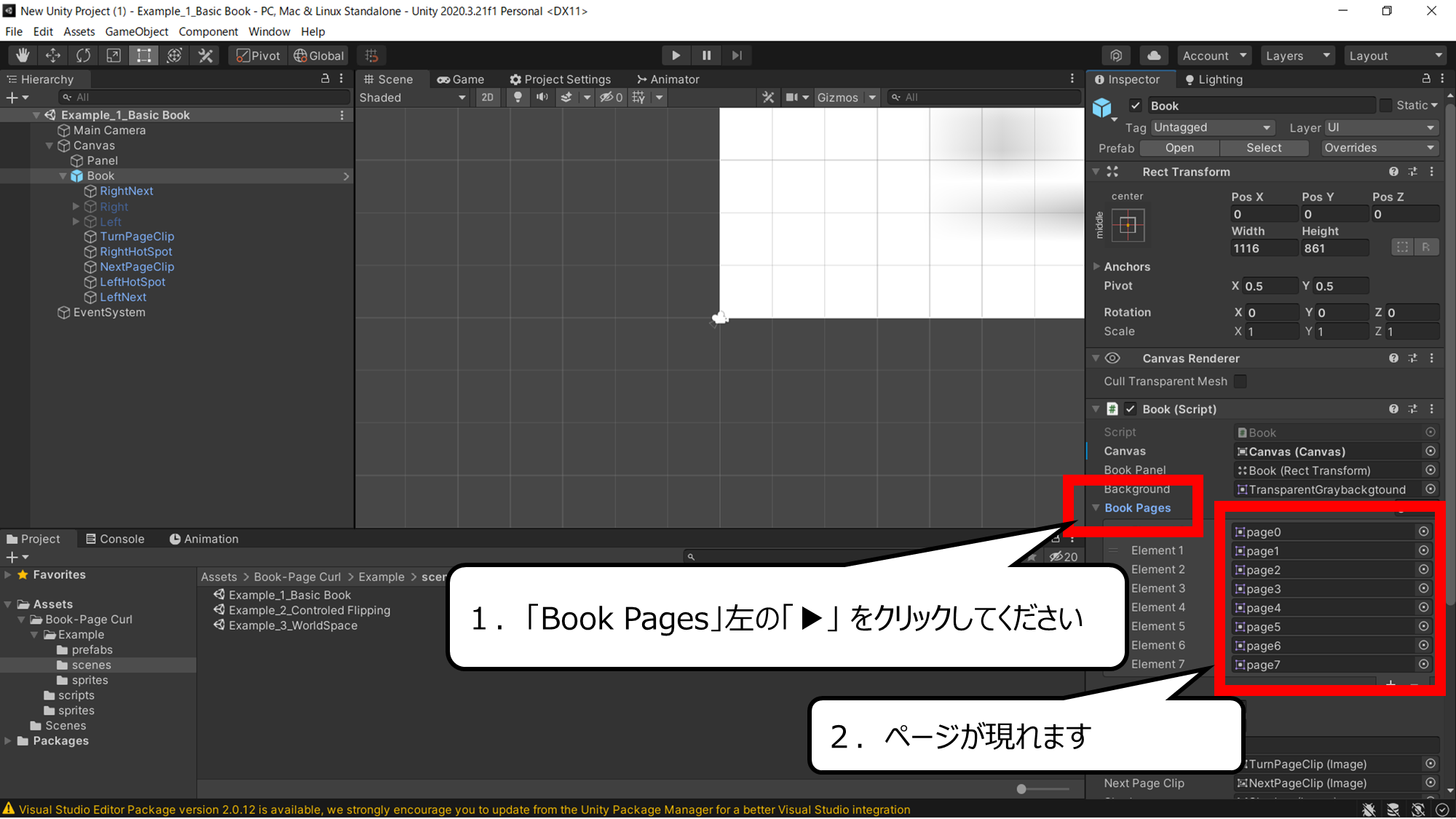

パーツの中にページがまとめられています
1.「Book Pages」左の「▶」 をクリックしてください
2.ページが現れます
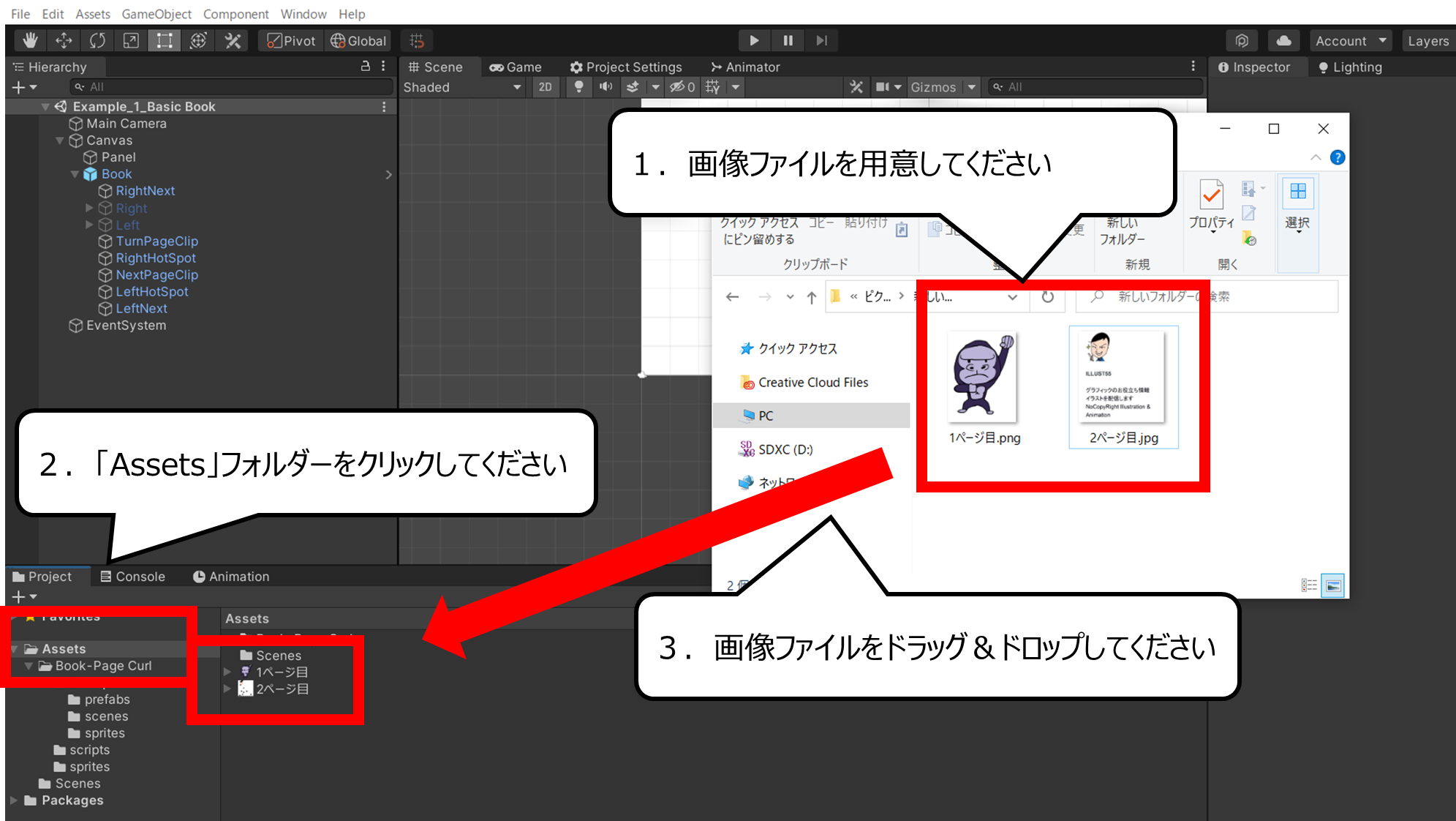

画像ファイルをUnityにとりこみます
ドラッグ&ドロップしてください
1.画像ファイルを用意してください
2.「Assets」フォルダーをクリックしてください
3.画像ファイルをドラッグ&ドロップしてください


画像ファイルのタイプを変えます
1.ドラッグ&ドロップした画像をクリックしてください
2.「Texture Type」をクリックしてください
3.「Sprite」をクリックしてください
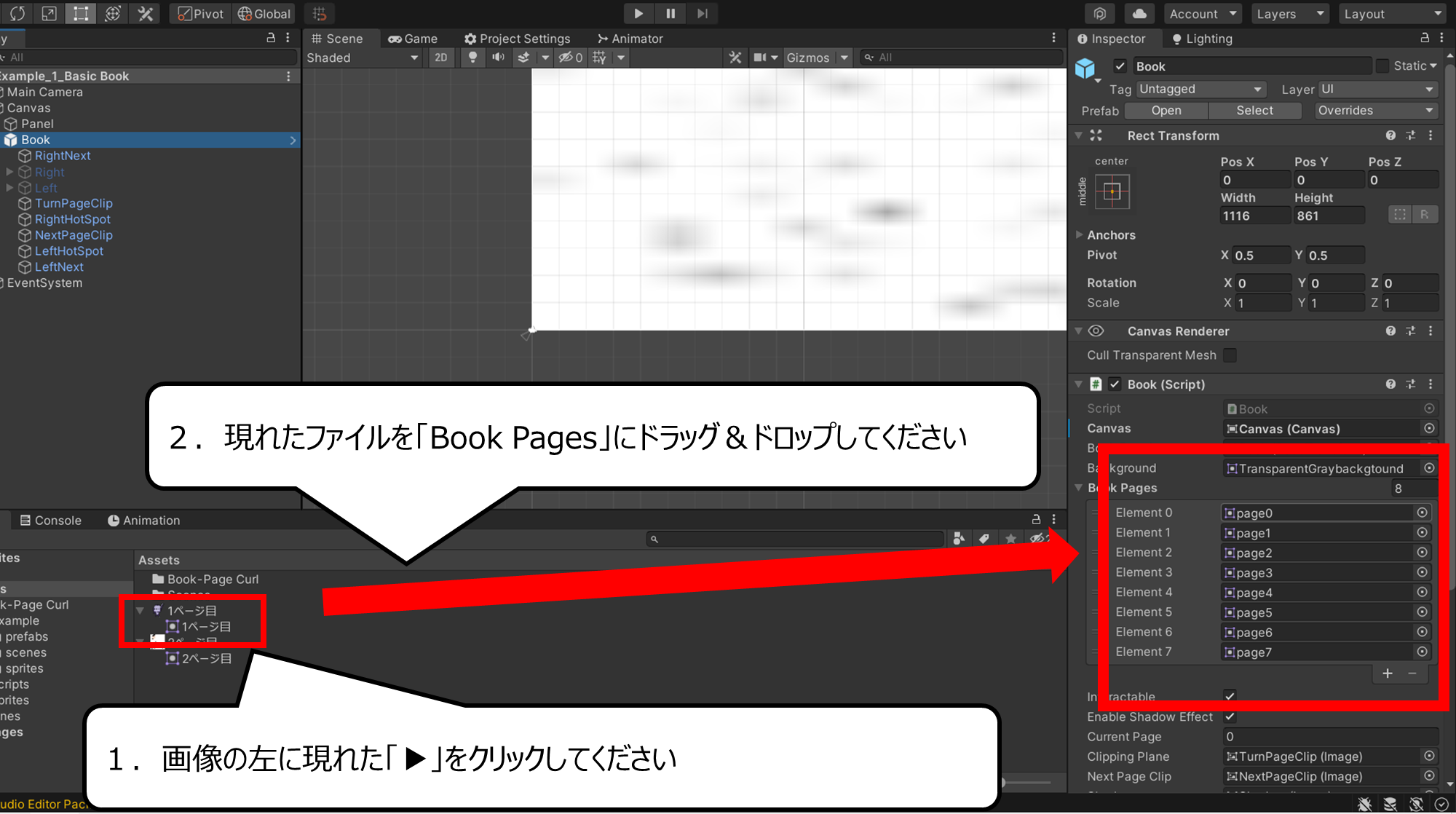

取り込んだ 画像ファイルを、ページをまとめているパーツに登録します
1.画像の左に現れた「▶」をクリックしてください
2.現れたファイルを「Book Pages」にドラッグ&ドロップしてください
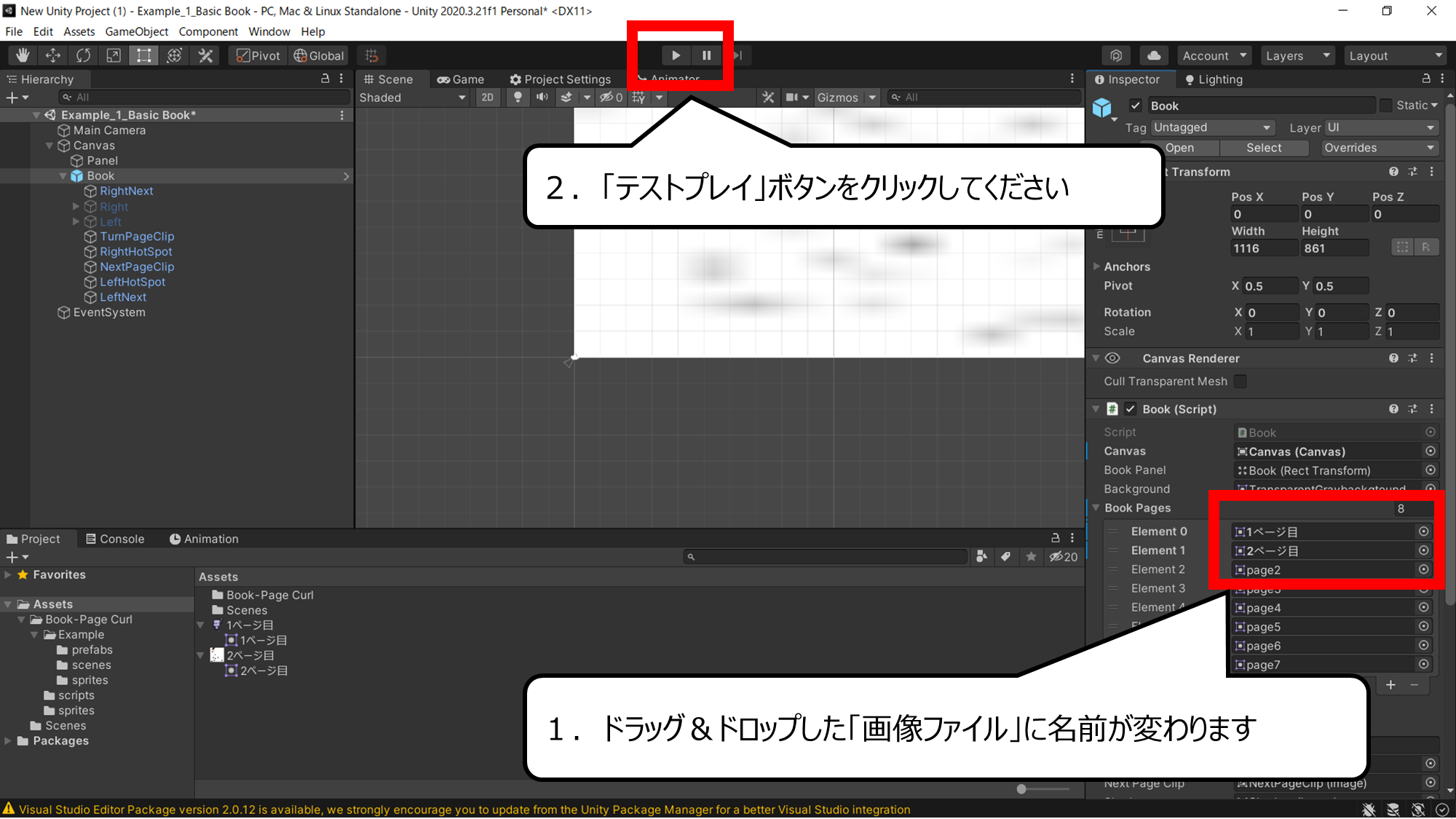

ページをまとめているパーツの中に画像ファイルの名前が現れます
1.ドラッグ&ドロップした「画像ファイル」に名前が変わります
2.「テストプレイ」ボタンをクリックしてください


テストプレイをすると自分の画像が電子本に現れます
・自分が加えたファイルにページが変わりました
・まとめ
今回はUnityをつかい、モバイル用の電子書籍と書類のアプリをつくる方法を紹介しました

さらにCG・お仕事について、調べたい方は雑誌>> CGWorld
また、Unityについて、用語や基本をすぐに知りたい方は
>> 作って学べる Unity 本格入門をご覧ください
このブログでは、他にもゲームつくりについて紹介しています
>> Unityのカテゴリーページ

ぜひ、合わせてご覧ください

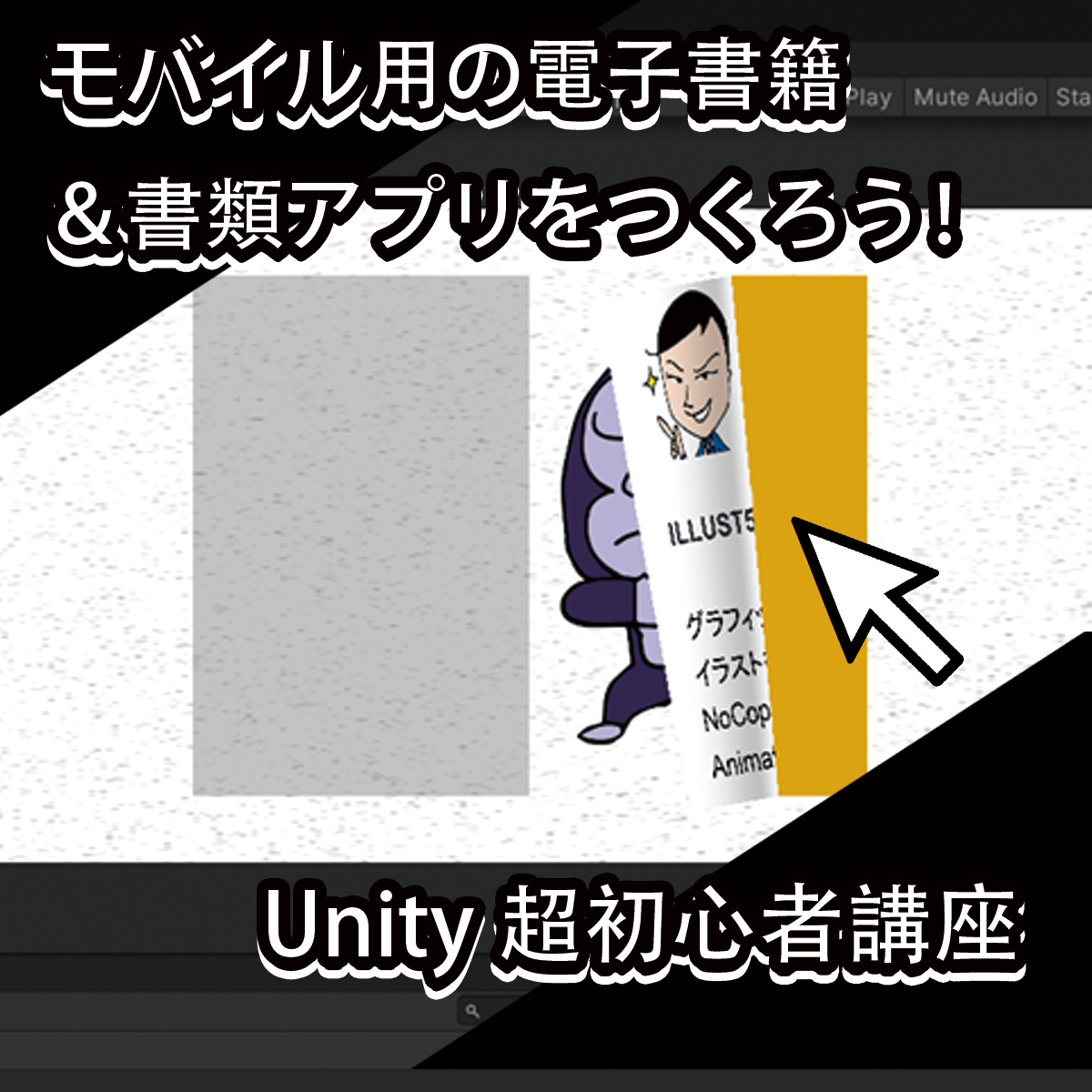
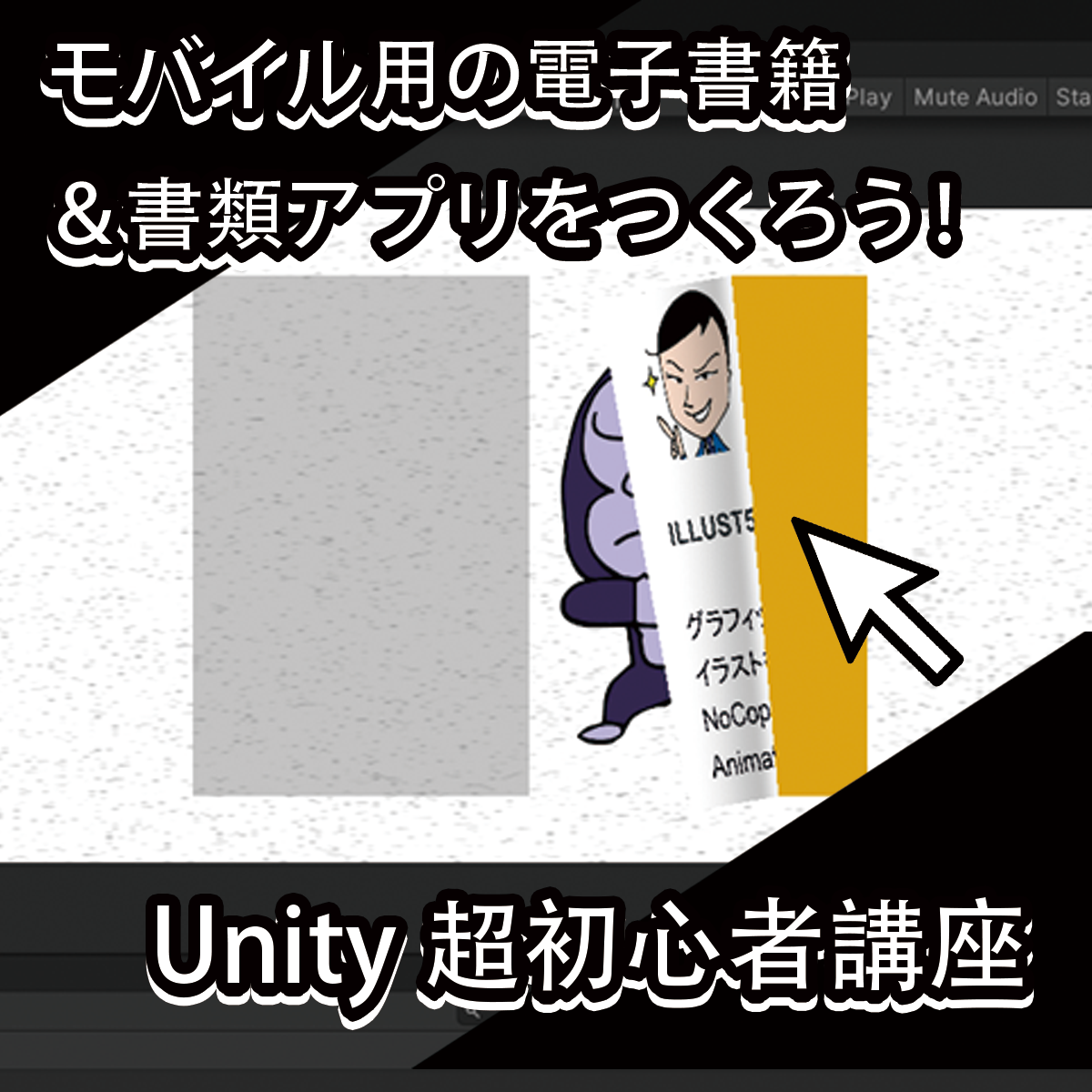


コメント